Необхідно мати налаштування WordPress Yoast SEO 2021
Різне / / November 28, 2021
Сьогодні ми дізнаємося про налаштування WordPress Yoast Seo 2021, які необхідні для ранжування в пошукових системах Google. Це один з найважливіших плагінів, доступних для вашого блогу, якщо ви серйозно ставитеся до блогів, це обов’язковий плагін. Що ж, його наявність нічого не змінить, якщо ви не знаєте, як його налаштувати.

У цьому посібнику буде розповідатися про те, як налаштувати налаштування WordPress Yoast Seo 2021, просто дотримуйтесь інструкцій, і в кінці цього підручника ви станете майстром плагіна WordPress Yoast Seo. На момент написання цього посібника плагін Yoast SEO був у версії 3.7.0 з колосальним мільйоном активних інсталяцій.
Налаштування WordPress Yoast Seo 2021 — це єдине рішення для всіх ваших потреб SEO, але іноді це можливо налаштувати цей розширений плагін буде складно, а для початківців налаштувати це кошмар підключати. Ви знаєте, що більшість користувачів використовує лише 10% цього плагіна, так, ви правильно почули, і тому кожен повинен переглянути його використання в повному обсязі, а потім побачити результати.
Налаштування WordPress Yoast Seo нададуть вам 100% доступ до цього потужного плагіна, просто дотримуйтесь цього покрокового посібника.
Зміст
- Особливості плагіна WordPress Yoast SEO:
- Налаштування WordPress Yoast Seo 2021
- Панель приладів
- Назви та мета
- Соціальні налаштування
- XML-карти сайту
- Розширений
- Інструменти
- Search Console
Особливості плагіна WordPress Yoast SEO:
- Технічна пошукова оптимізація WordPress
- Відредагуйте файли .htaccess і robots.txt
- Функції імпорту та експорту
- Мета та елементи посилань
- Сумісність із багатьма сайтами
- Соціальна інтеграція
- Оптимізація RSS
- XML-карти сайту
- Аналіз сторінки
- Панірувальні сухарі
Налаштування WordPress Yoast Seo 2021
Технічно перед налаштуванням плагіна ви повинні встановити плагін Yoast Seo, і якщо ви вже зробили це, ви можете пропустити цю частину. Щоб встановити плагін WordPress Yoast Seo, просто перейдіть у меню «Плагіни» > «Додати новий» і знайдіть Yoast Seo.
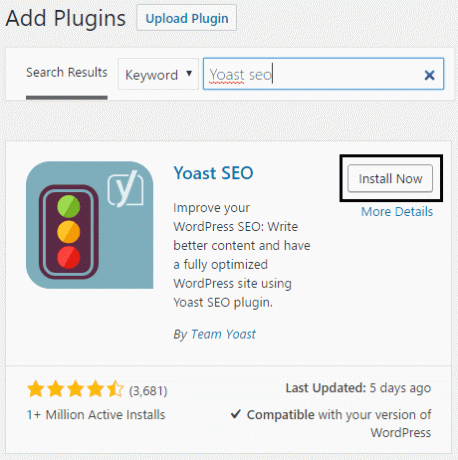
Коли ви побачите Yoast SEO в результатах пошуку, просто натисніть «Встановити зараз», а потім активуйте плагін.
Панель приладів
Давайте перейдемо до інформаційної панелі WordPress Yoast SEO, до якої можна отримати доступ через SEO> Dashboard.
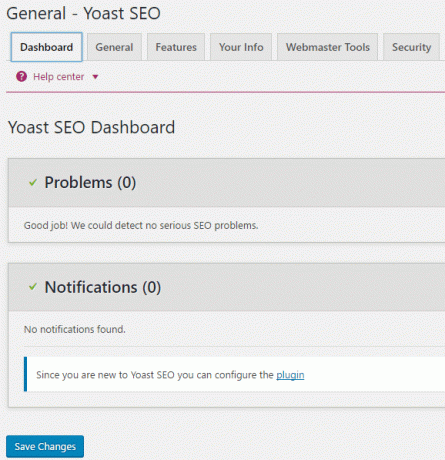
Панель інструментів не має жодних налаштувань, вона лише показує проблему з вашим SEO та останні сповіщення, пов’язані з плагінами. Переходимо до наступної вкладки, яка містить Загальні налаштування.
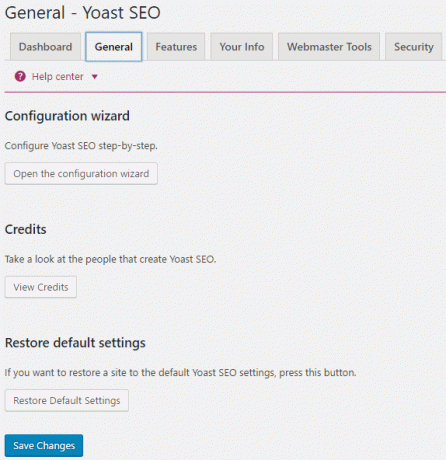
Тут ви можете запустити майстра конфігурації, якщо хочете заповнити загальні налаштування, пов’язані з вашим блогом, подивіться на кредити WordPress Плагін Yoast SEO і найважливіше з усіх Відновіть цей плагін до налаштувань за замовчуванням, якщо з вашим плагіном трапиться щось несподіване після конфігурації. Далі з’являється вкладка «Функція», яка має такі налаштування:

Переконайтеся, що сторінки розширених налаштувань і параметри OnPage.org увімкнені, оскільки вони важливі. Розширені налаштування дозволяють отримати доступ до таких налаштувань, як Title & Metas, Social, XML sitemaps та багато іншого.

А налаштування Панелі меню адміністратора можна вимкнути без проблем, оскільки це технічно не важливо. Далі з’являється вкладка «Ваша інформація», де ви заповнюєте інформацію про себе або свою компанію.
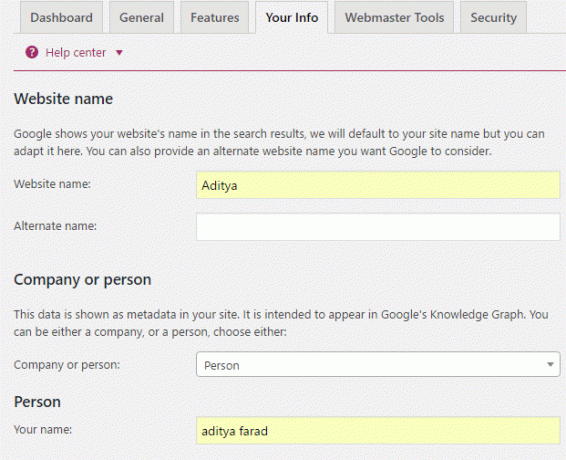
Вкладка інструментів для веб-майстрів є одним із найважливіших налаштувань у плагіні WordPress Yoast SEO дозволяє зареєструватися в різних інструментах для веб-майстрів і підтвердити свій веб-сайт, просто додавши мета цінності.
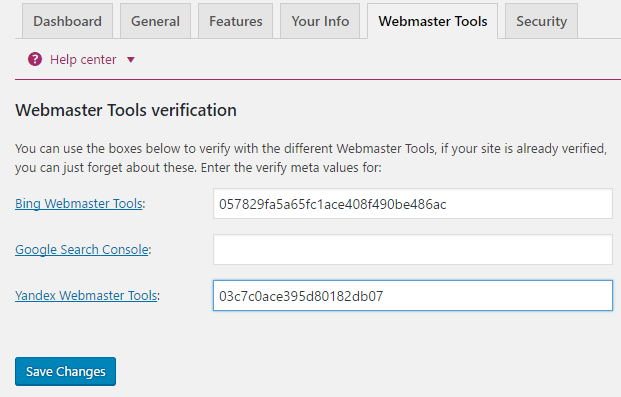
Просто зареєструйтеся для кожного веб-майстра, натиснувши посилання одне за одним, і додайте URL-адресу свого веб-сайту до кожного з них. Коли запитають про перевірку, просто виберіть тег HTML, і ви зможете побачити щось на зразок цього:

Скопіюйте все між подвійними лапками у вмісті (крім лапок) і вставте вміст у вказане вище поле, а потім натисніть «Зберегти зміни». Після цього натисніть кнопку підтвердження вище, щоб завершити процес перевірки. Аналогічно, дотримуйтесь цього для кожного веб-майстра, присутніх вище.
Не забудьте додати карту сайту свого блогу до всіх пошукових консолей, якщо вам потрібна допомога, прочитайте це: Відстежуйте пошкоджені посилання за допомогою Google Webmaster Tool.
Останнє — це безпека в загальних налаштуваннях. Якщо у вас є редактори для вашого веб-сайту, і ви не довіряєте їм такі речі, як відсутність індексу та перенаправлення, вимкніть це.

Назви та мета
Перше налаштування в розділі «Назви та мета» — «Загальні», де ви можете вибрати роздільник заголовків, аналіз читабельності та аналіз ключових слів.

Виберіть відповідний роздільник заголовків або виберіть той, що показано вище, і ввімкніть аналіз читабельності та аналіз ключових слів.
Наступна вкладка — це налаштування домашньої сторінки, тут ви можете налаштувати назви SEO домашньої сторінки та мета-опис. Що ж, це важливо, якщо ви хочете, щоб пошукові системи знали про ваш блог, тому уважно заповнюйте вкладку мета опису.

У розділі Тип публікації ви налаштуєте параметри SEO для всіх типів публікацій. Тут у вас є три розділи, а саме публікація, сторінка та тип медіа. Тут ви можете визначити налаштування SEO для розділів публікації, сторінки та медіа вашого блогу.
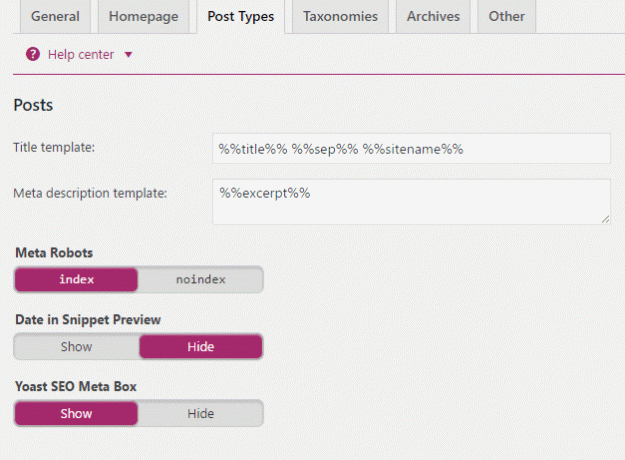
Ось як я налаштував його для свого блогу. Ну, шаблон заголовка та шаблон мета-опису визначені так, що якщо ви не пишете власні заголовки та мета-опис своєї публікації, вони будуть використані.
Мета-роботи визначають, буде щось індексувати пошуковими системами чи ні. Якщо встановлено значення noindex, він не буде індексуватися, тому завжди встановлюйте значення index.
Дата в попередньому перегляді фрагмента означає, що ви хочете показати дату публікації в блозі, коли вона відображається в результатах пошуку Google або в результатах будь-яких інших пошукових систем. Якщо ви пишете свіжий вміст, ви можете налаштувати його так, щоб він показував, оскільки люди частіше натискають свіжий вміст, але якщо у вас є вічнозелений контент-блог, то найкраще приховати вашу дату в попередньому перегляді фрагмента.
Yoast SEO Meta Box контролює, чи відображаються параметри оптимізації вмісту Yoast під час редагування сторінки, публікації, категорії тощо.
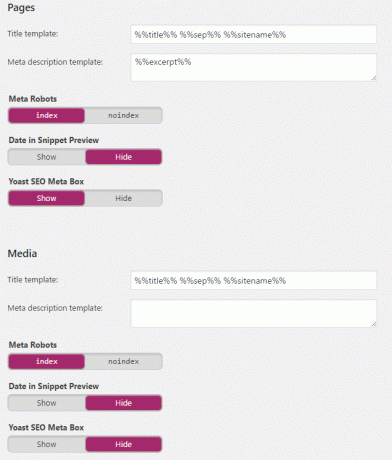
Подібним чином можна встановити параметри як сторінок, так і медіа, як показано на зображенні вище.
Наступна вкладка в Titles & Metas – Yoast SEO – це таксономії, де я віддаю перевагу використанню параметрів індексу та показу для моїх категорій, оскільки ці сторінки можуть бути корисними для відвідувачів. Це дозволяє сторінки категорій індексувати в пошукових системах.

Після категорій ми позначили теги, і не рекомендується індексувати теги в пошукових системах, тому встановіть для нього значення noindex, оскільки, коли теги індексуються, вони призводять до повторюваного вмісту, що може бути дуже шкідливим для вас блог.
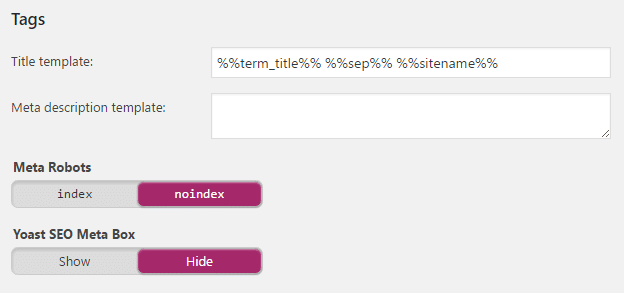
Аналогічно встановіть для архівів на основі формату значення noindex.
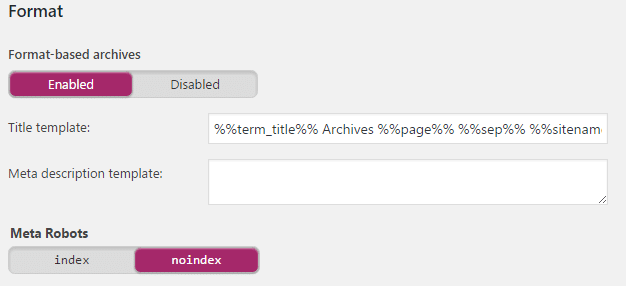
Наступний розділ містить налаштування архіву на основі автора та дати. Тут ви можете дозволити індексувати архіви на основі авторів або встановити для них значення noindex. Ну, якщо ви ведете блог одного автора, рекомендується встановити для нього значення noindex, оскільки це запобіжить дублювання вмісту у вашому блозі.

Але якщо ви ведете блог із кількома авторами, ви можете ввімкнути цю опцію. Далі йдуть налаштування архіву на основі дати, які також мають бути встановлені на noindex, щоб запобігти дублюванню вмісту, але ви можете ввімкнути цю опцію, якщо хочете відображати вміст відповідно до місяця та дати.
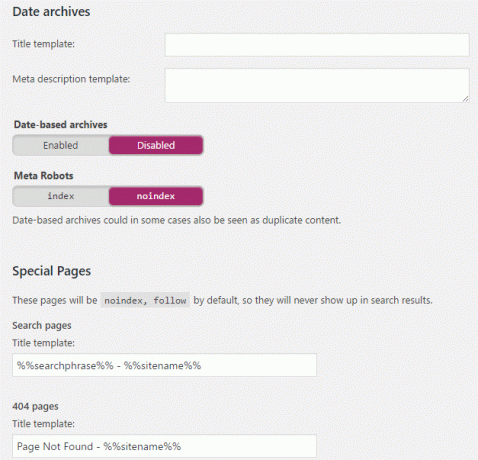
Не возьтеся зі спеціальними сторінками та сторінками 404, якщо ви не знаєте, що робите, вони повинні бути встановлені точно так, як вище.
Останній розділ плагіна Titles & Metas – Yoast SEO – це Інші, де ви можете налаштувати мета-налаштування всього сайту, як показано нижче:
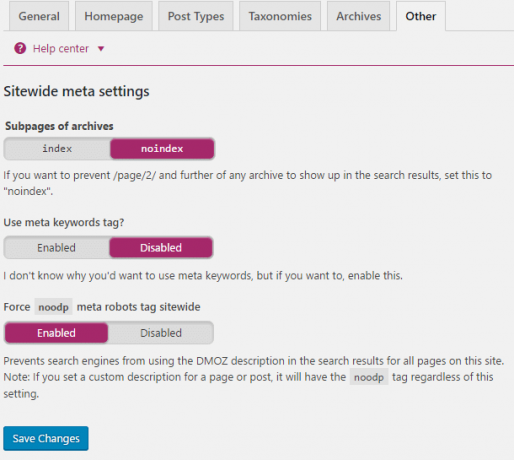
Якщо у вас є публікація в блозі, де використовується кнопка «Далі» або «сторінка 2», найкраще встановити підсторінки архівів як noindex як це не дозволить пошуковим системам відображати результат пошуку на другій сторінці, оскільки ви не хочете, щоб відвідувачі знаходилися безпосередньо на другій сторінці сторінка. Якщо для цього параметра встановлено значення noindex, пошукові системи відображатимуть лише результат першої сторінки.
Мета-тег ключових слів слід вимкнути, оскільки Google зараз не використовує мета-ключові слова. Примусово використовувати тег мета-роботів noodp на всьому сайті, якщо ви хочете використовувати власний мета-опис, а не опис DMOZ.
Ну, це був останній розділ заголовків і мета налаштувань WordPress Yoast Seo 2021.
Соціальні налаштування
Заповнення соціальних налаштувань Yoast дуже важливо, оскільки пошукові системи також можуть знати про вашу соціальну присутність. Ще одна велика перевага цього полягає в тому, що ви можете завантажувати власні зображення до кожної публікації або сторінки, тому що іноді ескізи зображень, які автоматично обробляються під час спільного доступу до публікації/сторінки, не форматуються правильно. Тому важливо, щоб ви заповнювали тут свої соціальні облікові записи.
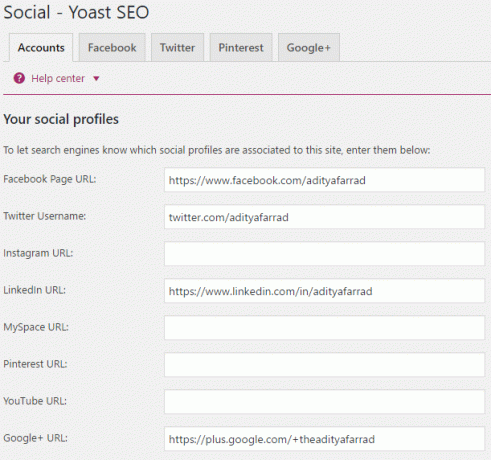
Наступна вкладка стосується налаштувань Facebook Open Graph, саме тут ви можете додати власні логотипи до своєї сторінки/публікації.

Увімкніть метадані Add Open Graph, а потім додайте власну URL-адресу зображення, назву та опис, щоб відображати мета-теги Open Graph на першій сторінці вашого блогу. Додайте зображення до налаштувань за замовчуванням, якщо ви хочете використовувати ці зображення як зображення за замовчуванням, коли публікація/сторінка, до якої ділиться, не містить жодних зображень.
Аналогічно, збережіть налаштування для всіх соціальних облікових записів, як показано нижче:
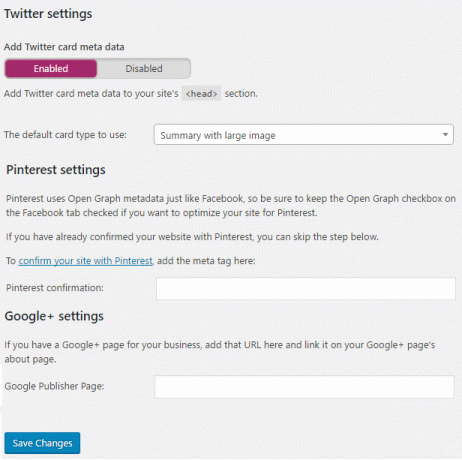
Спочатку підтвердьте свій сайт за допомогою Pinterest і додайте URL-адресу сторінки видавця Google+, а потім збережіть зміни, щоб успішно оптимізувати вміст для кожної соціальної мережі.
Тепер, коли ви будете писати нову статтю або редагувати сторінку чи публікацію, ви побачите вкладку соціальних мереж у плагіні Yoast SEO, наприклад:
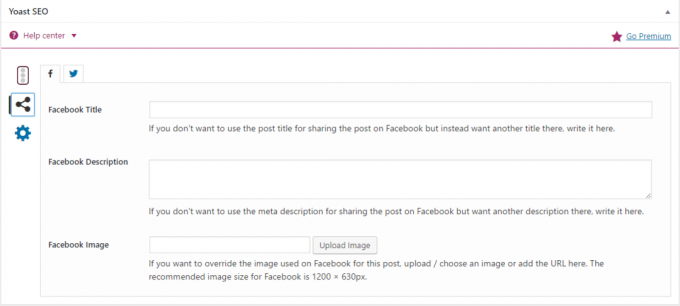
Тут ви можете завантажити власне зображення для кожної соціальної мережі, яке ви хочете відображати як ескіз, коли ділитеся цією публікацією/сторінкою. Нижче наведено розміри, в яких ви повинні створити власне зображення:
- Зображення Facebook: 1200 x 628 пікселів
- Зображення Google+: 800 x 1200 пікселів
- Зображення Twitter: 1024 x 512 пікселів
Ви також можете використовувати власний заголовок та опис для сторінки/публікації, до якої буде ділитися, інакше буде використано назву й опис SEO.
XML-карти сайту
Найважливішою функцією цього плагіна є карти сайту XML, просто увімкніть цю функцію, і плагін WordPress Yoast SEO Settings 2021 подбає про карту сайту вашого блогу. Що ж, мапа сайту потрібна основним пошуковим системам, щоб індексувати ваш блог, і я сподіваюся, що ви вже подали свої карти сайту в пошукові системи Google, Bing і Yandex. Якщо ні, то просто дотримуйтесь цього посібника, щоб надіслати ваші карти сайту: Відстежуйте пошкоджені посилання за допомогою Google Webmaster Tool

Далі, це тип публікації, де ви можете визначити, який тип публікації слід включити в карту сайту чи ні.
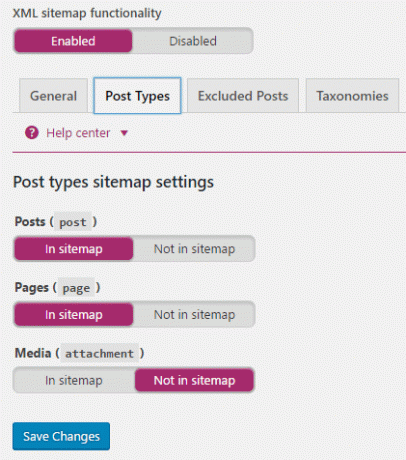
Завжди включайте дописи та сторінки, які будуть включені до карти сайту, тоді як вкладення медіа-файлів слід виключити з карти сайту.
У розділі Виключені дописи ви можете виключити окремі публікації, які будуть виключені з карт сайту, використовуючи ідентифікатори публікацій.

Останній розділ у XML Sitemap – Yoast SEO – це таксономії. Переконайтеся, що категорії включені в карти сайту, а теги повинні бути виключені, щоб запобігти повторенню вмісту.

Розширений
Хлібні сухарі – це навігаційний текст, який з’являється у верхній частині сторінки або публікації. Що ж, це гарна ідея ввімкнути панірувальні сухарі, але навіть якщо вони ввімкнені, вам все одно потрібно навчитися вставляти їх у свою тему.

Наступне налаштування — Постійні посилання, що не є середніми налаштуваннями постійного посилання WordPress, тут ви можете налаштувати розширені налаштування, пов’язані з постійними посиланнями.
Вилучити базову категорію з URL-адреси категорії слід встановити на Видалити, оскільки ви не хочете включати слово «категорія» у структуру постійного посилання. Переспрямування URL-адреси вкладеного файлу на URL-адресу батьківського допису має бути встановлено на Без переспрямування.
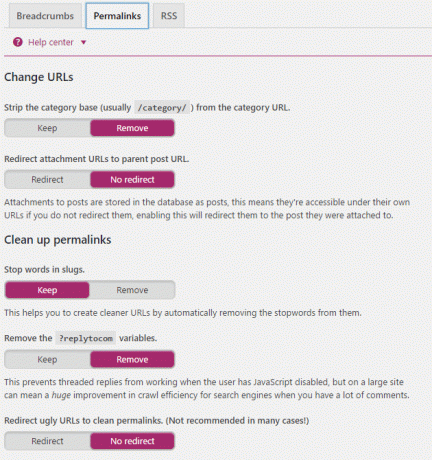
Далі не видаляйте стоп-слова (приклад стоп-слів: a, an, the і т.д.) зі слів сторінки. Якщо ви дозволите Yoast автоматично видаляти слово зупинки, ви можете багато пропустити в SEO. ЯКЩО ви все одно хочете видалити стоп-слова, ви можете зробити це вручну на окремій публікації або сторінці.
Видалити? Змінні replytocom слід налаштувати на видалення, оскільки вони запобігають дублюванню вмісту. Якщо ви хочете дізнатися більше про? replytocom, то ви можете прочитати про них на сайт yoast.
Переспрямування потворних URL-адрес на чисті постійні посилання є дуже приємною функцією плагіна Yoast, але він, безсумнівно, має деякі проблеми, і використовувати його суворо не рекомендується.
Останній розділ розширених налаштувань – це RSS, тут вам не потрібно нічого торкатися, тому залиште все як є.
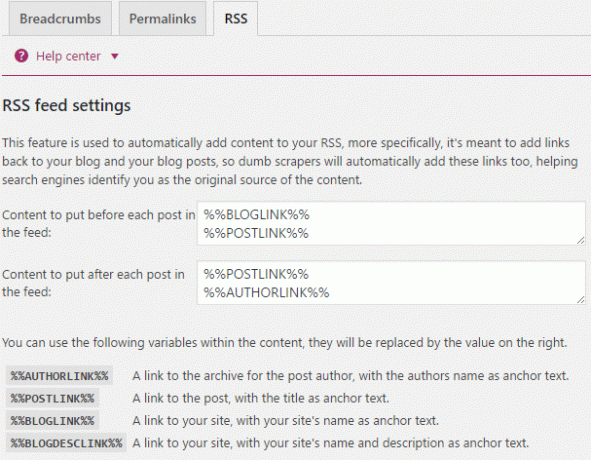
Інструменти
Інструменти від Yoast SEO – ще одна корисна функція цього плагіна. Тут ви можете використовувати масовий редактор, щоб швидко редагувати назву та опис публікації, не переходячи знову й знову до окремих дописів.

Ви можете використовувати редактор файлів, щоб легко редагувати файли robots.txt і .htaccess. Ну, імпорт і експорт використовуються, якщо ви хочете імпортувати налаштування WordPress Yoast SEO з іншого блогу або експортувати свої Налаштування WordPress Yoast SEO до іншого блогу.
Search Console
Search Console дозволяє отримати доступ до певної інформації з Google Search Console (Інструмент для веб-майстрів) безпосередньо в Yoast.

Це було все, про що ви могли дізнатися Налаштування WordPress Yoast SEO 2021 але якщо у вас все ще є запитання щодо цього посібника, будь ласка, задавайте їх у коментарях.
Є що додати до цього посібника? Не згодні зі мною? Ми вітаємо пропозиції.



